要快速查看vs code所有快捷键,可使用ctrl+k ctrl+s(windows/linux)或cmd+k cmd+s(macos)打开快捷键设置页面。1. 通过快捷键直接进入;2. 或通过菜单栏依次点击“file”→“preferences”→“keyboard shortcuts”进入;3. 在搜索框中输入功能名或快捷键可快速筛选所需内容;4. 可双击快捷键进行自定义设置,并可解决冲突提示;5. 推荐常用快捷键包括:ctrl+shift+p打开命令面板、ctrl+p快速打开文件、ctrl+shift+f全局搜索、ctrl+d选中下一个匹配项、alt+shift+up/down复制行。
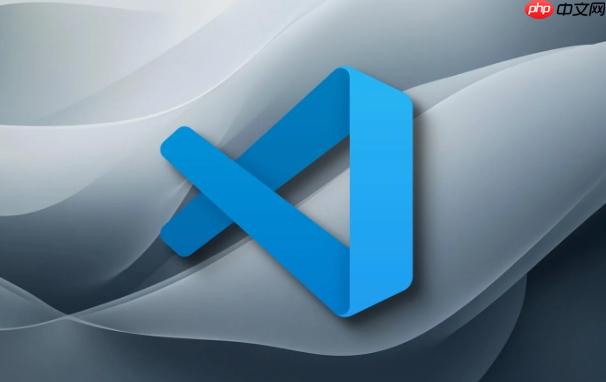
想知道VS Code里那些隐藏的快捷键?其实方法很简单,不用到处翻文档,VS Code本身就提供了快捷键列表的查看功能,能帮你快速上手,提高开发效率。
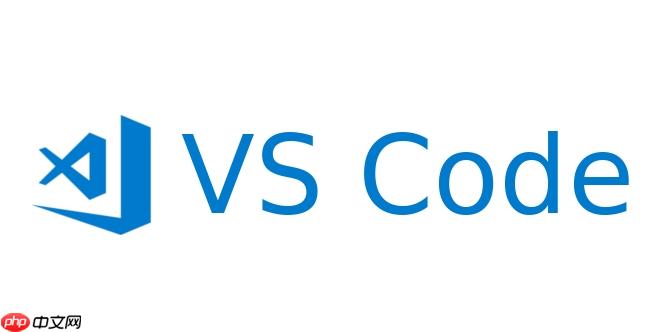
打开VS Code,直接进入快捷键设置页面,就能看到所有快捷键的列表了。
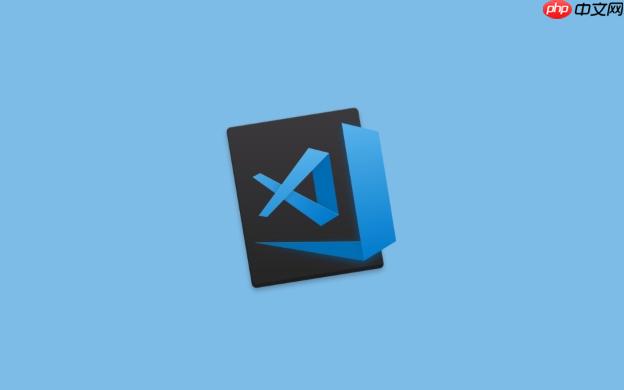
快捷键查询方法分享
最直接的方式是使用快捷键:Ctrl+K Ctrl+S (Windows/Linux) 或 Cmd+K Cmd+S (macOS)。按下这两个组合键,就能立即打开快捷键设置页面。当然,你也可以通过菜单栏找到它:依次点击 "File" (或者 "Code" on macOS) -> "Preferences" -> "Keyboard Shortcuts"。 两种方式都能到达目的地,选择你习惯的就好。
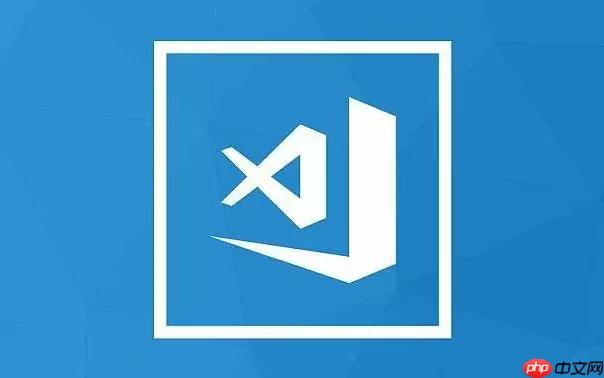
打开快捷键设置页面后,你会看到一个很长的列表,里面包含了VS Code的所有快捷键。别慌,VS Code提供了搜索功能,可以帮你快速定位。在搜索框里输入你想要的功能名称,比如 "format document",VS Code就会筛选出所有与格式化文档相关的快捷键。
除了搜索功能,你还可以根据快捷键本身来查找。如果你知道某个快捷键,比如 Ctrl+Shift+P,直接在搜索框里输入这个快捷键,VS Code就会显示出这个快捷键对应的功能。
当然可以!VS Code允许你根据自己的习惯自定义快捷键。在快捷键设置页面,找到你想要修改的快捷键,双击它,然后输入你想要设置的新快捷键。VS Code会提示你这个快捷键是否已经被占用,如果被占用,你可以选择覆盖它,或者选择另一个快捷键。
自定义快捷键是一个很有用的功能,可以让你更高效地使用VS Code。比如,你可以把常用的功能设置成容易按到的快捷键,这样就能节省很多时间。
快捷键冲突是很常见的问题,尤其是在你安装了很多插件之后。当快捷键冲突时,VS Code会提示你,并告诉你哪些功能使用了同一个快捷键。
解决快捷键冲突的方法很简单。你可以选择修改其中一个快捷键,让它们不再冲突。或者,你可以禁用其中一个插件,这样就能释放这个插件占用的快捷键。
当然,这里推荐几个个人觉得非常实用的快捷键:
Ctrl+Shift+P (Windows/Linux) 或 Cmd+Shift+P (macOS): 打开命令面板。这个快捷键可以让你快速执行各种命令,比如安装插件、切换主题、格式化代码等等。Ctrl+P (Windows/Linux) 或 Cmd+P (macOS): 快速打开文件。输入文件名的一部分,VS Code就会自动补全,帮你快速找到你想要的文件。Ctrl+Shift+F (Windows/Linux) 或 Cmd+Shift+F (macOS): 全局搜索。在整个项目中搜索关键词,可以帮你快速找到代码中的问题。Ctrl+D (Windows/Linux) 或 Cmd+D (macOS): 选中下一个匹配项。可以让你快速选中多个相同的单词或字符串,然后一起修改。Alt+Shift+Up/Down (Windows/Linux) 或 Option+Shift+Up/Down (macOS): 复制行。可以让你快速复制当前行,并在上一行或下一行插入。这些快捷键只是冰山一角,VS Code还有很多实用的快捷键等待你去发现。多使用快捷键,可以让你更高效地使用VS Code,提高开发效率。
以上就是vscode怎么查看快捷键列表_快捷键查询方法分享的详细内容,更多请关注php中文网其它相关文章!

每个人都需要一台速度更快、更稳定的 PC。随着时间的推移,垃圾文件、旧注册表数据和不必要的后台进程会占用资源并降低性能。幸运的是,许多工具可以让 Windows 保持平稳运行。




Copyright 2014-2025 https://www.php.cn/ All Rights Reserved | php.cn | 湘ICP备2023035733号